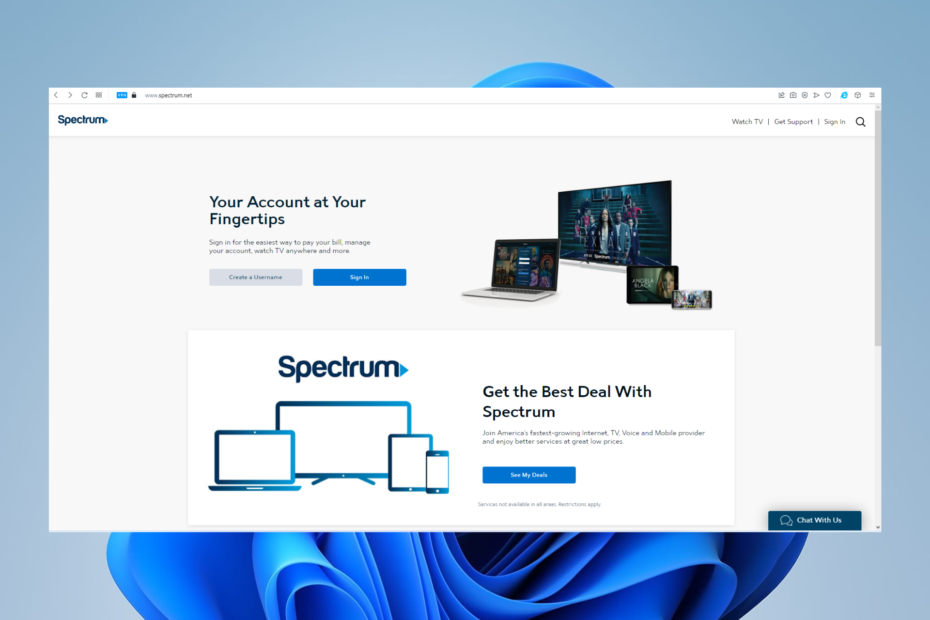- Ver o código de erro Spectrum RLC-1000 significa que você tem uma conexão de Internet lenta ou instável.
- Para começar a corrigir esse problema, reinicie a conexão de rede e siga as próximas etapas apresentadas neste guia.
- Visite nosso Hub de streaming para obter informações mais fáceis de seguir sobre serviços de streaming.
- Para ter certeza de que você nunca encontrará um problema que não possa resolver, considere marcar nosso extenso Página de erros de espectro.

Este software manterá seus drivers ativos e funcionando, protegendo-o contra erros comuns de computador e falhas de hardware. Verifique todos os seus drivers agora em 3 etapas fáceis:
- Baixar DriverFix (arquivo de download verificado).
- Clique Inicia escaneamento para encontrar todos os drivers problemáticos.
- Clique Atualizar drivers para obter novas versões e evitar o mau funcionamento do sistema.
- DriverFix foi baixado por 0 leitores este mês.
Você pode obter o Código de erro de espectro RLC-1000
se você tentar observar a mudança de espectro em seu Roku em uma conexão de Internet ruim.No entanto, embora a mensagem de erro aponte, a conexão nem sempre é a causa.
Outras causas do Código de erro de espectro RLC-1000 incluem um cache DNS corrompido e um aplicativo de canal desatualizado. Independentemente do motivo pelo qual o aplicativo Spectrum não está funcionando no Roku, as soluções aqui resolverão o problema.
Como corrijo o código de erro Spectrum RLC-1000?
1. Reinicie a conexão de rede

Ao obter o código de erro Spectrum RLC-1000, sua primeira ação deve ser redefinir sua conexão. Não reinicie apenas o seu roteador; siga estas etapas para redefinir sua conexão corretamente.
- Primeiro, desligue o roteador WiFi e o dispositivo Roku. Deixe-os desligados por cerca de 15 segundos antes de ligá-los novamente.
- Se a primeira etapa não corrigir o erro, desconecte o Roku da conexão de rede, reconecte-o e tente novamente.
- Agora você pode redefinir toda a conexão se as duas etapas acima falharem.
- Para fazer isso, desconecte a TV, o roteador e o Roku da fonte de alimentação e da Internet. Conecte-os novamente após cerca de 1 minuto.
2. Corrija o código de erro RLC-1000 do Spectrum desligando e ligando os dispositivos

- Primeiro, desconecte o roteador, o Roku e o modem da fonte de alimentação e do serviço de Internet.
- Em seguida, com todos os três dispositivos desconectados, pressione e segure o Poder botão do roteador por cerca de 30 segundos.
- Depois disso, conecte os dispositivos de volta à fonte de alimentação.
- Conecte-os nesta ordem: primeiro o modem, depois o roteador e por último o seu Roku.
- Depois de conectar um dispositivo, deixe-o inicializar completamente antes de conectar o próximo.
- Em seguida, permita que o roteador obtenha acesso.
- Verifique se a mensagem do código de erro Spectrum RLC-1000 ainda aparece depois disso.
Na maioria das vezes, o acúmulo de cache dentro de sua máquina pode ser a causa do aplicativo Spectrum não funcionar no Roku. Portanto, esta solução corrige o problema limpando o cache dos dispositivos no loop.
3. Desinstale e reinstale o canal Spectrum TV manualmente
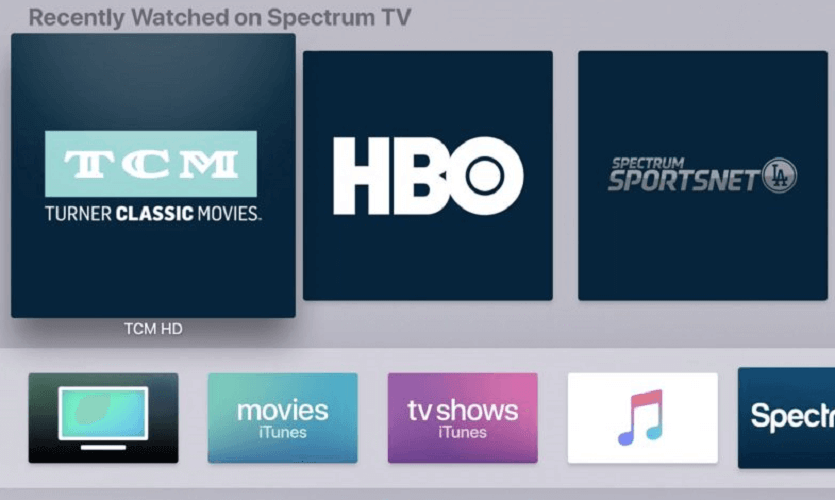
- No Roku, vá para Meus Canais.
- Em seguida, localize o canal de TV Spectrum na lista e pressione o asterisco (*) no controle remoto Roku.
- Vou ao Remover Canal botão nas opções e aperte OK no controle remoto.
- Depois disso, usando o controle remoto Roku, abra o Roku Channel Store.
- Em seguida, clique em Procurar, então pesquise por espectro de TVe clique Instalar.
- Faça login em sua conta e concorde com os termos e condições a seguir.
- Finalmente, inicie o canal e tente recriar o código de erro Spectrum RLC-1000.
O código de erro Spectrum RLC-1000 é causado principalmente por sua conexão com a Internet, e as soluções acima ajudaram muitos usuários a resolver o problema.
No entanto, se você tentar os métodos e o aplicativo Spectrum ainda não estiver funcionando no Roku, tente entrar em contato com o suporte ao cliente do Roku.
Eles resolverão alguns problemas remotamente e, se necessário, enviarão alguém para verificar sua configuração.
perguntas frequentes
O Spectrum pode limitar as velocidades de sua conexão com a Internet com base no pacote que você comprou deles, mas geralmente, pode ser apenas um problema com sua conexão com a Internet, levando a Perdas de pacotes de espectro.
Se o seu WiFi estiver conectado, mas você ainda não tiver acesso à Internet, é recomendável entrar em contato com o provedor de ISP para obter mais opções de solução de problemas.
Para descobrir se sua Internet está sendo restringida, você pode usar o Ferramentas de monitoramento de velocidade para verificar sua conexão.